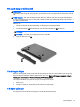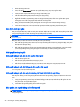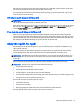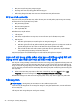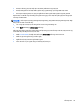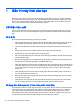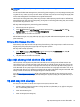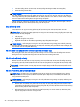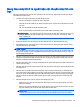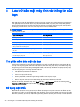User Guide - Windows 7
Pin người dùng có thể thay thế
CẢNH BÁO! Để giảm thiểu các vấn đề có thể gây mất an toàn, chỉ sử dụng loại pin người dùng có
thể thay thế được cung cấp cùng máy tính, pin thay thế do HP cung cấp hoặc pin tương thích mua từ
HP.
THẬN TRỌNG: Việc tháo pin đang là nguồn điện duy nhất cho máy tính có thể gây mất thông tin.
Vì vậy, trước khi tháo pin, hãy lưu công việc của bạn và khởi chạy chế độ Ngủ đông, hoặc tắt máy
tính thông qua Windows.
Để tháo pin.
1.
Úp ngược máy tính lên một mặt phẳng, với khoang pin hướng về phía bạn.
2.
Trượt chốt khóa pin (1) để mở khóa pin, sau đó trượt chốt tháo pin (2) để tháo pin.
GHI CHÚ: Máy tính của bạn nhìn có thể hơi khác so với hình minh họa trong mục này.
GHI CHÚ: Chốt tháo pin tự động quay lại vị trí ban đầu.
3.
Tháo pin khỏi máy tính (3).
Tìm thông tin về pin
Để theo dõi trạng thái của pin hoặc xem nếu pin không sạc được nữa, chạy Kiểm tra pin trong ứng
dụng HP Support Assistant. Để truy cập thông tin pin, chọn Start > HP Support Assistant > Next >
Battery and performance > Power and battery > HP Battery Check.
HP Support Assistant cung cấp các công cụ và thông tin sau về pin:
●
Kiểm tra pin
●
Thông tin về loại pin, thông số kỹ thuật, tuổi thọ và dung lượng
Tiết kiệm nguồn pin
Sử dụng các mẹo sau để bảo tồn nguồn pin và tối đa hóa thời lượng pin:
Chạy bằng pin 31